问:我的电脑无法识别我的 iPhone。
你在恢复iPhone的过程中遇到过“未知错误21”吗?通常,当您尝试使用iTunes恢复、更新、下载时,会出现未知错误21,iTunes会弹出窗口提醒您“iPhone“iPhone”无法恢复。发生未知错误(21)”。请不用担心,您可以使用本文中的解决方案轻松修复此 iTunes 错误 21 或 iPhone 错误 21,无需任何麻烦。
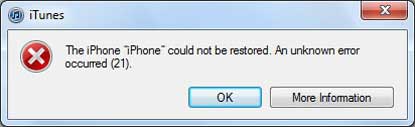
第 1 部分:iPhone 或 iTunes 出现错误 21 的原因
第 2 部分:修复 iPhone 错误 21 或 iTunes 错误 21 的提示
第 3 部分:在不丢失数据的情况下修复 iTunes 或 iPhone 错误 21 的高级方法
如果您遇到 iTunes 或 iPhone 错误 21,可能有一些与硬件和软件相关的原因,包括:
· 您计算机上由 Apple 以外的公司创建的安全软件可能会阻止 iTunes 连接到 Apple 服务器或设备。
· 您使用的 USB 电缆、计算机或网络不可靠。
· 您正在运行过时、经过修改或损坏的 iTunes 软件。
· 与 iTunes 链接的文件由于其他程序而被意外删除。
另请参阅:修复 iTunes 错误 9 或 iPhone 错误 9 的解决方案
1. 重新启动 iTunes
在运行 iTunes 之前,请确保您使用的是可靠的 USB 数据线、计算机或网络。然后请快速启动 iTunes,然后再次启动 iTunes。之后,将你的iPhone连接到电脑,看看这个错误是否消失。
2.更新iTunes
请确保安装包没有损坏或删除。然后,请转到 iTunes 窗口左上角的“帮助”>“检查更新”,将 iTunes 升级到最新版本。或者您也可以直接从苹果官网下载最新的iTunes到您的电脑上。

有时,防病毒等安全软件可能会中断iOS设备与 Apple 服务器之间的连接。因此,您可以检查计算机上的第三方安全软件,将其禁用一段时间。当您使用 iTunes 成功恢复 iPhone 后,您可以再次启用它。

不容错过: 从死机iOS设备恢复丢失数据的简单指南
如果您收到来自 iTunes 的“未知错误”消息(例如错误 21),请不要担心,您有一个安全有效的解决方案来修复 iPhone 错误 21 或 iTunes 错误 21,而无需担心丢失数据的风险。也就是说,使用iOS系统恢复程序只需单击几下即可检测并修复错误。
此恢复工具擅长解决各种 iTunes 错误或 iPhone 错误,包括iTunes 错误 1671 、iPhone 卡在黑/蓝/红/白屏、iPhone 卡在 Apple 标志、iPhone 卡在恢复模式此外,还支持各代iOS设备,例如iPhone 14/13/12/11/X/8 Plus/8/7/7 Plus/6s/6s Plus/5s/SE、iPad mini、iPod touch等等。
免费下载Mac或Windows版本的恢复工具,如下所示。
使用iOS系统恢复修复 iPhone 错误 21 的说明:
步骤1 。下载正确版本的程序并在安装后启动它,然后用 USB 线将您的 iPhone 连接到计算机。当程序检测到您的设备时,切换到程序的“更多工具”>“ iOS系统恢复”。

第2步。然后恢复工具将自动检测您的 iPhone 可能存在的问题,并显示它们,例如 iPhone 错误 21、 iTunes 错误 27 、屏幕截图不工作、卡在 Apple 标志、恢复模式等。请点击“开始”按钮继续。

步骤3 。然后请确认您的 iPhone 信息。如果正确,请立即单击“修复”按钮修复 iPhone 或 iTunes 错误 21;如果没有,请选择正确的并点击“修复”选项开始修复过程。该程序将在检测到您当前的iOS版本后在您的设备上下载并安装最新的固件。
稍等片刻,您的 iPhone 错误 21 问题将通过该程序得到解决。您可以开始将设备连接到 iTunes 以再次恢复或更新您的 iPhone。

不仅仅是iPhone错误21或iTunes错误21, iOS系统恢复还可以解决更多与iOS系统相关的问题,例如iPhone白屏、iPhone变砖、iPhone无法开机等,它都可以解决。立即将其安装到您的计算机上。
相关文章:
如何修复 iTunes 错误 3194 或 iPhone 错误 3194